从 AppStore 安装 Cisco AnyConnect
请扫描左侧二维码 或 使用下面的地址:
https://itunes.apple.com/us/app/cisco-anyconnect/id1135064690?mt=218

有问题联系右下角在线客服【等待5-10分钟会出来】
1.打开AppStore,点击右上角头像,进入个人中心。
2.下拉至最底端,点击退出登录。
3.屏幕滑到最上方,输入账号密码直接登录即可。
4.切记一定要在appstore里面进行更换id 这样不会被恶意锁定机器
5.如果没有苹果ID可以联系我进行购买这个ID无售后,或者自行寻找国外id。
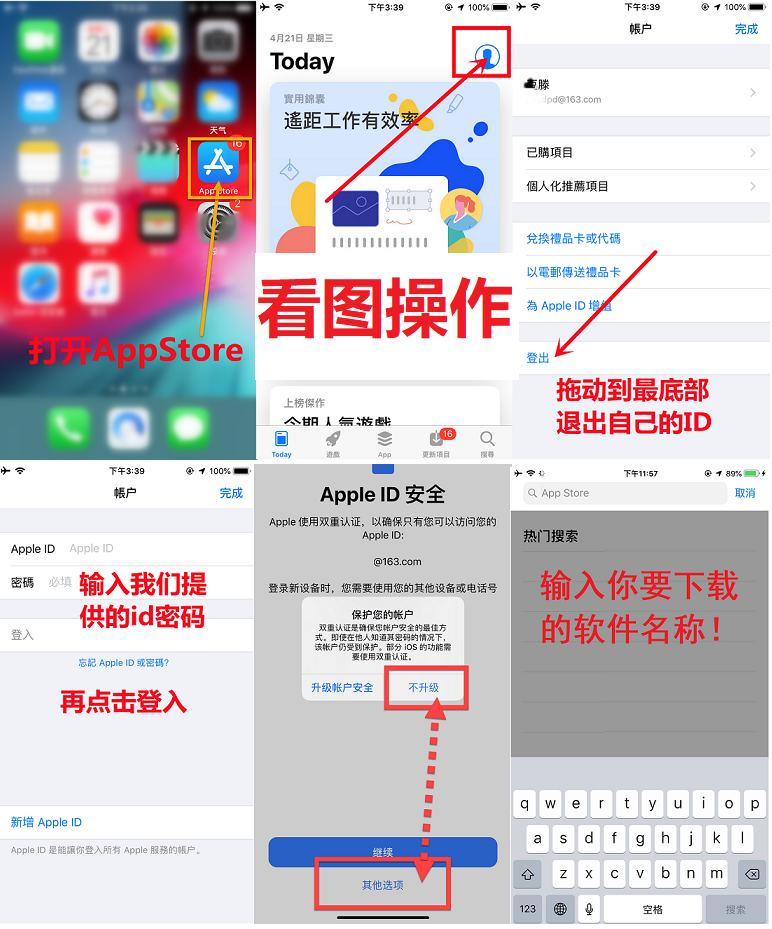
下载安装 AnyConnect客户端并打开后,我们可以看到客户端同样十分简洁。
我们先如 Windows教程一样设置一下 阻止不信任的服务器。
点击APP右上角的 设置,进入设置界面。
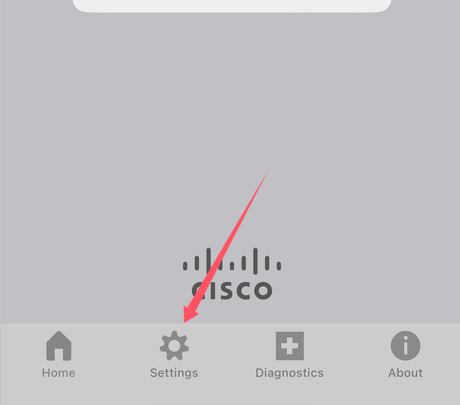
然后如图所示,取消 阻止不信任的服务器 后面的勾,然后返回上一个界面。
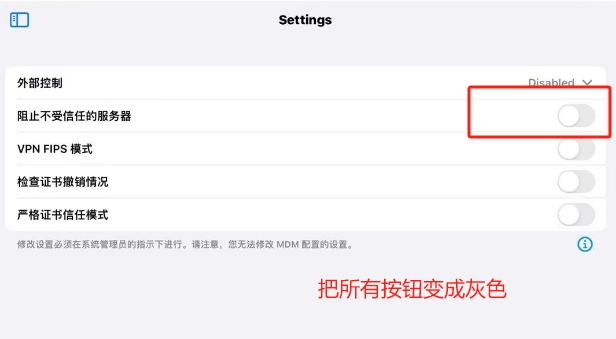
默认是绿色把这所有按钮变成灰色

并点击 链接 选项。
默认没有VP连接,所以需要添加,我们点击 添加新的 VP 连接 按钮。
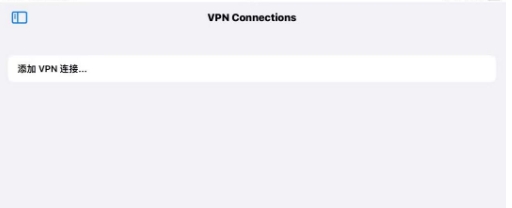
填写 服务器地址为 服务器地址链接(例如 1.1.1.1/us.xxx.com.cn),说明是可选的,就是起个名字,其他不用管,点击 完成 按钮即可(截图中没有)。
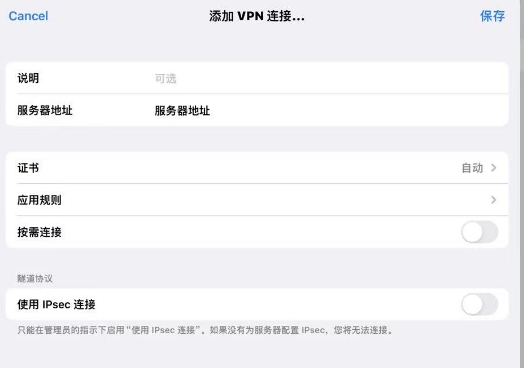
之后会让你输入密码进行添加

输入完自动添加成功

然后我们又回到了一开始的 AnyConnect客户端界面,点击 AnyConnect VP的开关按钮开始链接VP。
因为我的AnyConnect服务端教程是自签的SSL证书,所以会提示 证书不可信,点击 继续 按钮即可。
然后分别输入 VP账号的用户名和密码。
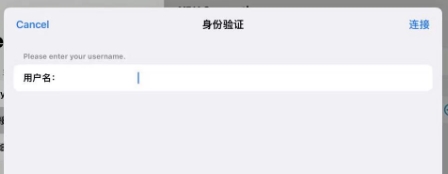
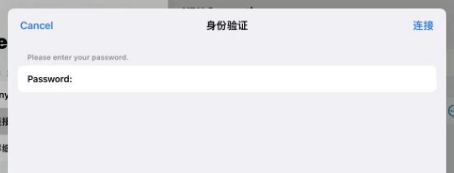
连接成功后,会提示 VP的消息(VP服务端可以设置)。然后 AnyConnect会尝试创建 VP连接,手机一般都会提示如下信息,选择 我信任此应用,然后点击 确定 按钮即可。
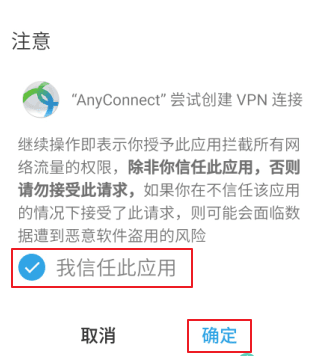
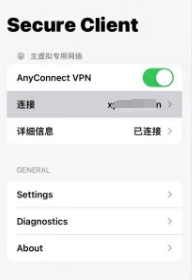
据查,Anyconnect在iOS14下会在休眠后上网不稳定。
有网友和思科公司反映过这个问题,思科公司说是iOS14的瑕疵,会在下个iOS的补丁升级中解决。
详见 https://discussions.apple.com/thread/251834155
目前可以通过启用按需连接(Connect on Demand)来解决这个问题,具体步骤是:
断开连接
在主界面点击连接(Connections)右边的箭头
在服务器列表中点击西游服务器右边的(i)图标
点击高级(Advanced)
开启按需连接(Connect on Demand)
回到主界面后重新连接